- Cliquez sur l’icône du « Calendrier ».
- Dans la colonne de gauche intitulée « Calendrier » cliquez avec le bouton droit sur le Nom du « Calendrier » que vous souhaitez partager.
- Cliquez sur « Partager le Calendrier ».
- La fenêtre suivante s’affiche :
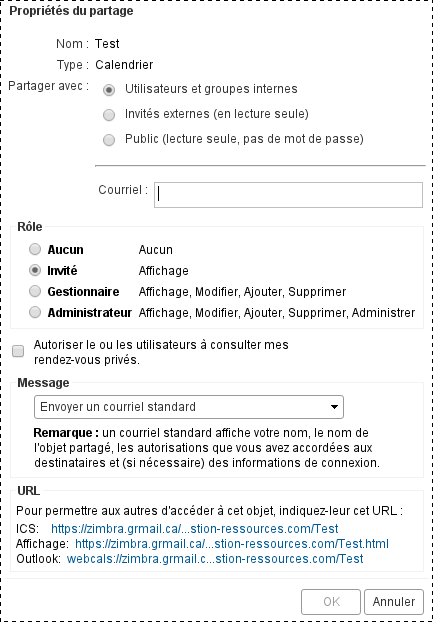
Choisissez le type de personne avec qui vous souhaitez partager le « Calendrier ». Vous avez trois options : - « Utilisateurs et groupes internes », c'est-à-dire les utilisateurs de Zimbra dans votre entreprise.
o « Invités (en lecture seule) », c’est à dire qu’aucun droit excepté la vision des données du « Calendrier » ne lui est accordé.
o « Public ».
- Dans le champ textuel intitulé « Courriel », entrez l’adresse courriel de ou des personnes avec lesquelle vous souhaitez partager votre « Calendrier ».
- Choisissez le rôle qu’auront les personnes dans votre « Calendrier ».
o Si vous choisissez « Aucune », le destinataire n’aura aucun droit.
o Si vous choisissez « Invité », le destinataire pourra visionner votre « Calendrier » sans toutefois pouvoir le modifier.
o Si vous choisissez « Gestionnaire », le destinataire pourra ajouter, supprimer, modifier des rendez-vous.
o Si vous choisissez « Administrateur », le destinataire pourra ajouter, supprimer, modifier et administrer des rendez-vous.
- Lorsque vous partagez un « Calendrier », il est possible d’avertir les autres partis en envoyant un courriel standard.
- Dans la section« Message », choisissez l’option que vous souhaitez utiliser.
- Communiquez le chemin URL situé dans la section « URL » afin que le destinataire puisse accéder au « Calendrier » partagé.
N.B. : Par défaut ce lien est automatiquement insérer dans le message envoyé.
- Cliquez sur « OK ».
N.B. : Un courriel est envoyé directement à la personne avec laquelle vous
souhaitez partager votre « Calendrier ».

